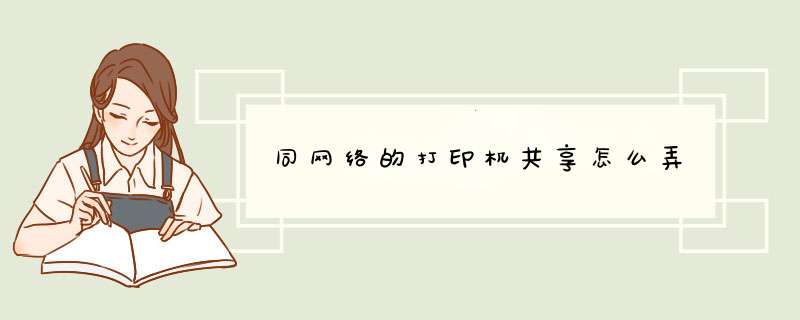
如何链接共享打印机
USB打印线设置
在电脑上按下组合键win+S打开搜索 在搜索栏搜索控制面板并打开,在小图标模式下点击打开“设备和打印机”,点击上方的“添加打印机”出现“添加设备”的窗口 点击“我所需的打印机未列出”
在“添加打印机”的窗口点击“通过手动设置添加本地打印机或网络打印机”,然后点击“下一步”
点击“创建新端口” 端口类型选择Local Port 点击“下一步”
输入端口名 选择打印机厂商和打印机型号 点击“下一步”,默认设置 依次点击“下一步”,选择是否要共享这台打印机 返回打印机界面可以发现已成功添加
总结
1、打开控制面板 点击“添加打印机”
2、点击“我所需的打印机未列出”
3、点击“通过手动设置添加本地打印机或网络打印机”
4、点击“创建新端口” 端口类型选择Local Port
5、输入端口名和打印机名称 选择打印机厂商和打印机型号。
网络打印设置方法:
需要知道共享打印机的主机ip地址之后根据主机的ip地址链接已共享的打印机,先找同事共享的打印机,然后输入共享打印机的ip地址页面,输入主机ip地址之后点击下一步,最后就是等待链接即可。
1、打开开始菜单,点击设置按钮;然后打开设置页面中的设备;
2、点击设备页面左侧的打印机和扫描仪,点击设置页面的加号添加新的打印机;然后选择橙色字体的我需要的打印机不在列表中;
3、在新的页面勾选使用tcp/ip地址或者主机名添加打印机,然后点击右下角下一步;这一步比较关键,您需要进入输入共享打印机的ip地址页面,输入主机ip地址之后点击下一步;
4、然后页面即显示正在与打印机联系,一般只需要处于同一个局域网,并输入IP地址之后就可以正常连接打印。
添加网络共享打印机的方法如下:
电脑:华为笔记本。
系统:win10。
工具:惠普(HP)136w 锐系列黑白激光多功能一体机。
1、首先点击左下角的开始键,再点击“设备和打印机”。
2、在设备和打印机窗口,鼠标右击,点击打印机,出现选项,点击“打印机属性”。
3、在打印机属性窗口,在“共享”界面,点击“共享这台打印机”,再点击“确定”。
4、设置打印机共享后,打开第二台电脑,此电脑必须有连接网络,然后双击打开“计算机”。
5、在计算机页面,点击左下角的“网络”。
6、在网络页面,鼠标右击,点击第二台电脑,再点击“打开”。
7、进入页面,就可以看到共享打印机,鼠标右击打印机,再点击“连接”就可以让打印机共享连接第二台电脑了。
打印机共享设置的注意事项有哪些?
1、首先要确认衔接的打印机的电脑(服务器)网络和链接一切正常。
2、所有即将链接(服务器上)打印机必需在同一局域网内。
3、如果有必要的话,可以创立同一个工作组,必需重启能力生效。
4、共享号(服务器)上的c盘,再在其他电脑上面共享这台机器(服务器)的ip,链接即可。
这样是不可以共用一个打印机的
你只有通过局域网从这台电脑发到另外一台连接了打印机的电脑上去打
你要想2台电脑共用一个打印机的话
你只有去买一个接口把2台电脑的连机线插到接口上那就可以共用一个打印机了
具体 *** 作如下:
1、点击电脑左下角的开始按钮。
2、然后点击设置并找到“设备”选项。
3、再点击"设备",并找到"打印机和扫描仪"。
4、等待刷新后,可以看到你的电脑上面所有的打印机设备。找到你需要共享的,例如这里的“send to onenote 2016”
5、然后鼠标左键点击打印机的名字,找到并点击“管理“选项。
6、再点击”打印机属性“。
7、在d出来的对话框中,点击“共享”,然后将“共享这台打印机”的前面打勾就可以啦。
欢迎分享,转载请注明来源:内存溢出

 微信扫一扫
微信扫一扫
 支付宝扫一扫
支付宝扫一扫
评论列表(0条)